很多网友对于苹果手机的一些操作还不熟悉,比如说不知道如何上传手机照片到电脑上,想要备份手机上的照片到电脑都不行。那么iphone照片如何传到电脑上呢?下面小编教下大家iphone照片导入windows电脑的方法。
以win10系统为例,具体步骤如下:
1、先把iPhone接入到Windows系统中,一般情况下会自动为它安装驱动,可以看到有一个名为 Apple iPhone 的设备接入。
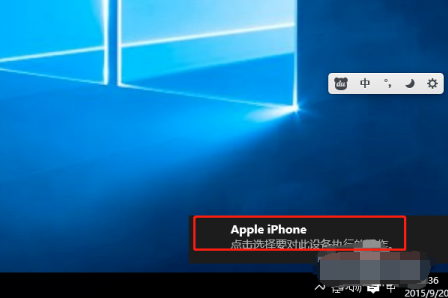
2、在Windows10中打开此电脑,可以看到有一个 Apple iPhone的设备,进入以后可以查看 iPhone 上的照片与视频。
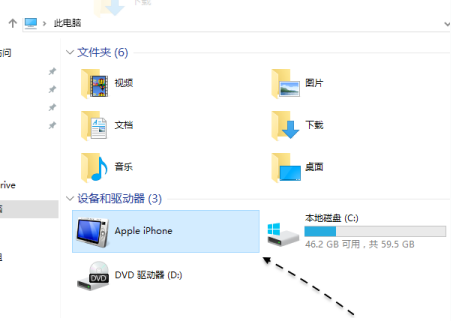
3、点击打开Apple iPhone以后,可以看到有一个名为Internal Storage的内部存储设备。另外还可以看到当前iPhone上的存储空间大小,以及还有多少空间可以使用。
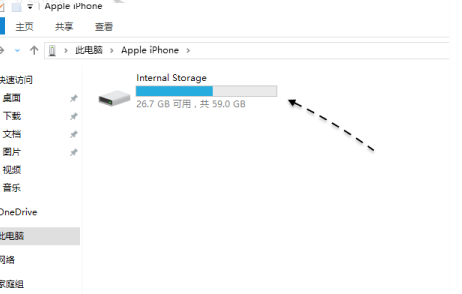
4、当点击打开Internal Storage以后,看到里面显示为空白。看到内容为空的话,这是由于iPhone上的安全措施,此时请解锁iPhone并点击屏幕上的提示就可以了。
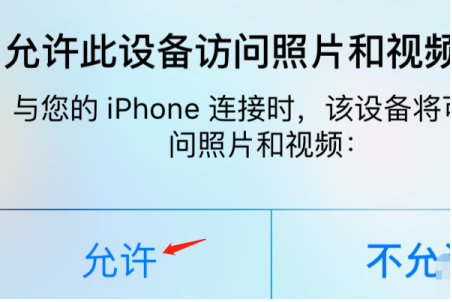
5、在iPhone上作出了正确的允许操作以后,此时再回到Windows10系统中,打开以后可以看到有一个名为DCM 的文件夹,在这个目录下所包含的便是当前iPhone上所有的照片内容了。
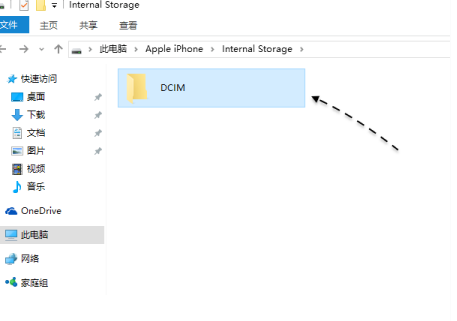
6、继续点击进去以后,会看到有多个目录,这些都是iPhone 手机用于存储照片和视频的目录,可以手动打开进行查看并导入到电脑。在此电脑中,右键点击 Apple iPhone设备并选择【导入图片和视频】选项。
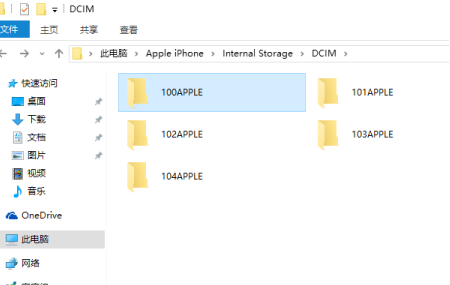

7、接下来会显示正在从iPhone设备上查找图片与视频的进度窗口。

8、等待导入完成后,就可以发现系统会默认把iPhone上的照片导入到系统中的图片目录下,以当前的日期来命名。导入照片的步骤完成。
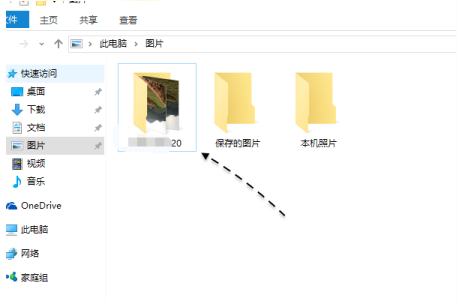
以上便是iphone照片导入windows电脑的方法,希望能帮到大家。
Copyright ©2018-2023 www.958358.com 粤ICP备19111771号-7 增值电信业务经营许可证 粤B2-20231006